
- •1Общие положения
- •1.1Рекомендуемая литература
- •1.1.1Основная литература
- •1.1.2Дополнительная литература
- •1.2Учебно-материальное обеспечение
- •2.2.2Основные обязанности администратора баз данных sql Server — до 30 мин.
- •2.2.3Документирование — до 15 мин.
- •2.2.4Планирование — до 15 мин.
- •2.2.5Прочие обязанности администратора баз данных — до 10 мин.
- •2.2.6Методы работы и полезные советы администратору баз данных — до 15 мин.
- •3.2.2Инсталляция Microsoft sql Server — до 30 мин.
- •3.2.3Службы sql Server — до 30 мин.
- •3.2.4Применение sql Server Enterprise Manager — до 15 мин.
- •4.2.2Группы файлов — до 20 мин.
- •4.2.3Автоматический рост файлов — до 10 мин.
- •4.2.4Системные базы данных — до 5 мин.
- •4.2.5Создание баз данных — до 25 мин.
- •4.2.6Просмотр баз данных — до 10 мин.
- •4.2.7Удаление баз данных — до 10 мин.
- •5.2.2Индексные ключи — до 5 мин.
- •5.2.3Простые индексы — до 10 мин.
- •5.2.4Составные индексы — до 15 мин.
- •5.2.5Уникальность индекса — до 15 мин.
- •5.2.6Типы индексов — до 25 мин.
4.2.5Создание баз данных — до 25 мин.
SQL Server предлагает три метода для создания баз данных: воспользоваться мастером Create Database Wizard, создать базу данных при помощи SQL Server Enterprise Manager или применить команду CREATE DATABASE, которую можно сохранить в файле и запускать как сценарий. Эти три метода будут описаны ниже, в следующих трех подразделах. Вы должны знать, что мастер Create Database Wizard обладает некоторыми ограничениями. Так, он помещает все созданные им файлы данных на один дисковый накопитель, в одну заданную вами папку. При использовании этого мастера вы не сможете поместить файлы данных в другое физическое местоположение (ни на другие дисковые накопители, ни в другие папки). Вы можете поместить файлы журналов на диск или в папку, отличающуюся от диска или папки для файлов данных, но, опять таки, только в одно физическое местоположение. Нельзя задать пользовательские группы файлов, и все файлы получат одинаковые настройки для роста. Из-за этих ограничений мастер Create Database Wizard является наилучшим решением, когда вам нужно создать в базе данных только один первичный файл данных и один файл для журнала транзакций. (С другой стороны, в дальнейшем вы всегда можете добавить в базу данных файлы и группы файлов, если они вам понадобятся.)
Enterprise Manager и сценарии T-SQL следует применять, если вы хотите создать базу данных со вторичными файлами данных, которые должны быть размещены на другом дисковом накопителе, отличном от накопителя, на котором хранится первичный файл данных, или если вы хотите добавить пользовательские группы файлов, или вам нужно задать разные настройки роста для разных файлов.
Применение Enterprise Manager
При помощи SQL Server Enterprise Manager вы можете создавать более сложные базы данных, чем те, которые можно создать с помощью мастера Create Database Wizard. Вы можете задать разные настройки роста для каждого из создаваемых файлов, а не одинаковые для всех файлов. Вы также можете создавать пользовательские группы файлов. Для создания базы данных при помощи Enterprise Manager выполните последовательность шагов, которые будут перечислены ниже. В нашем примере мы создадим базу данных с именем MyDB, имеющую первичный файл данных, три вторичных файла данных (находящихся в той же самой пользовательской группе файлов) и один файл-журнал.
Откройте Enterprise Manager. В левой панели раскройте группу SQL Server, в которой находится имя сервера, на котором вы хотите создать базу данных, а затем раскройте узел самого этого сервера. Затем нажмите правой кнопкой мыши на папку Databases и выберите New Database.
Откроется окно свойств базы данных (Database Properties) с открытой вкладкой General (Общие) (см. рисунок 4.4). Введите с клавиатуры имя базы данных в поле Name.
Откройте вкладку Data Files (см. рисунок 4.5). Как видите, Enterprise Manager автоматически создает первичный файл данных, с именем вашей базы данных в качестве префикса и PRIMARY в качестве имени группы файлов. Вы можете изменить имя, местоположение и размер первичного файла, но вы не сможете изменить группу файла для первичного файла данных. Введите с клавиатуры имя файла (логическое имя), местоположение (физическое имя), размер и группу для каждого из создаваемых вами файлов. Для каждого файла данных, кроме первичного файла, вы можете задать имя пользовательской группы файлов, и, в соответствии с вашим желанием, эта группа файлов будет создана. В нашем примере мы создали вторичный файл данных MyDB_Data2 в группе файлов My_FG. По умолчанию, каждый файл располагается на диске в папке, в которой инсталлирован SQL Server. Вы можете изменить эту настройку, задав другой путь с клавиатуры или при помощи экранной кнопки для его поиска ("...").
В области File Properties (Свойства файла) в нижней части окна вы можете задать настройки автоматического роста для отдельных файлов. Выделите имя файла, для которого вы хотите задать настройки роста. Чтобы разрешить автоматический рост этого файла, установите флажок Automatically grow file. Затем вы можете задать приращение файла, выраженное в мегабайтах или в процентах от свободного места, оставшегося в файле. Нажав на селективную кнопку Restrict file growth (Ограничить рост файла), вы также можете задать максимальный размер файла, указав предел роста, выраженный в мегабайтах, а можете и не ограничивать рост файла. Эти настройки можно задавать при создании каждого из файлов, а можете оставить настройки, применяемые по умолчанию, и задать их позднее при помощи окна Enterprise Manager Database Properties. Если вам понадобится удалить файл из списка, то выделите имя этого файла и нажмите на экранную кнопку Delete.
Завершив конфигурацию всех файлов данных, откройте вкладку Transaction Log и сконфигурируйте файлы журнала транзакций. Файлы журнала конфигурируются точно так же, как и файлы данных, за исключением того, что вы не сможете задать для них группу файлов, потому что они не принадлежать ни одной из групп файлов. Задайте с клавиатуры имя файла (логическое имя), местоположение (физическое имя) и начальный размер для одного или нескольких файлов журнала. Кроме того, задайте настройки автоматического роста файлов журнала, так же как это было описано в п.4 для файлов данных.
После того как вы настроите все файлы так, как вам это нужно, нажмите на OK, и SQL Server создаст баз данных. Вернитесь в Enterprise Manager и нажмите на папку Databases сервера, в который вы только что добавили новую базу данных. Вы увидите в правой панели Enterprise Manager, что SQL Server добавил значок-иконку для этой базы данных.
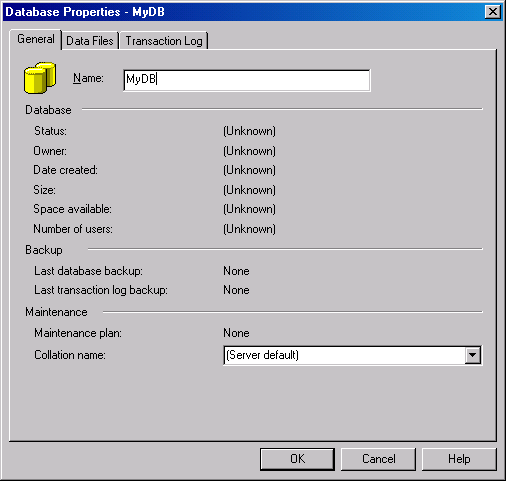
Рисунок 4.4 — Вкладка General окна свойств базы данных
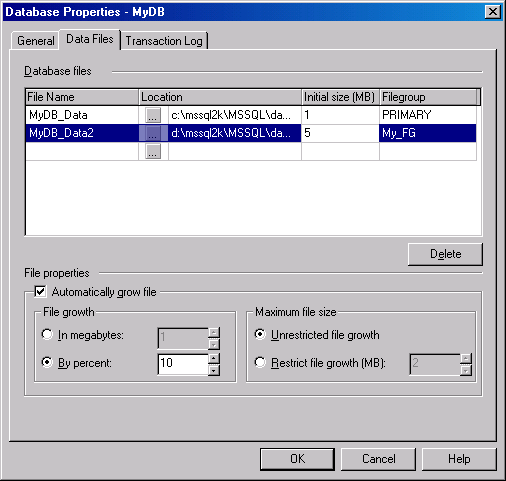
Рисунок 4.5 — Вкладка Data Files окна свойств базы данных
Применение операторов T-SQL
Возможно, вы пожелаете создавать или изменять свои базы данных при помощи операторов T-SQL, не пользуясь графическим пользовательским интерфейсом (GUI). Вы можете создавать свои собственные сценарии, которые пригодятся при создании баз данных. Допустим, вы создали базу данных, а потом обнаружили, что задали неверное местоположение какого-либо файла. Можно уничтожить эту базу данных и начать все снова. Если для создания базы данных вы применяете сценарий T-SQL, то вы сможете быстро его поправить и запустить снова, а не задавать повторно все данные в графическом пользовательском интерфейсе. Если вам надо создать такую же базу данных на другом компьютере (например, на "горячем" резервном компьютере), то вы можете запустить на нем тот же самый сценарий.
С другой стороны, Enterprise Manager можно применить для генерации сценариев T-SQL, применяемых для создания баз данных (а также сценариев для создания любых объектов баз данных), но только после того, как база данных будет создана. Сценарии, сгенерированные Enterprise Manager, будут содержать все настройки текущей базы данных, что может быть полезно, поэтому вы можете захотеть пользоваться сгенерированным сценарием. Но независимо от того, будете ли вы писать свои сценарии или пользоваться сгенерированными, это окажется полезным для понимания кода T-SQL, применяемого для создания баз данных. В данном разделе мы рассмотрим операторы T-SQL для создания баз данных. Эти команды можно набрать с клавиатуры в файл и создать сценарий.
